Como alterar o nome de usuário e o nome de exibição do Twitch

Quer dar um novo começo ao seu perfil do Twitch? Veja como alterar o nome de usuário e o nome de exibição do Twitch com facilidade.

A Apple permite que você gerencie perfeitamente seus bate-papos do iMessage no iPhone, iPad e Mac. Ele ainda permite que você use o iMessage em um PC com Windows 11 com o aplicativo Phone Link . O iMessage está vinculado principalmente ao seu número de telefone, que é exibido aos seus contatos quando eles recebem suas mensagens de texto.
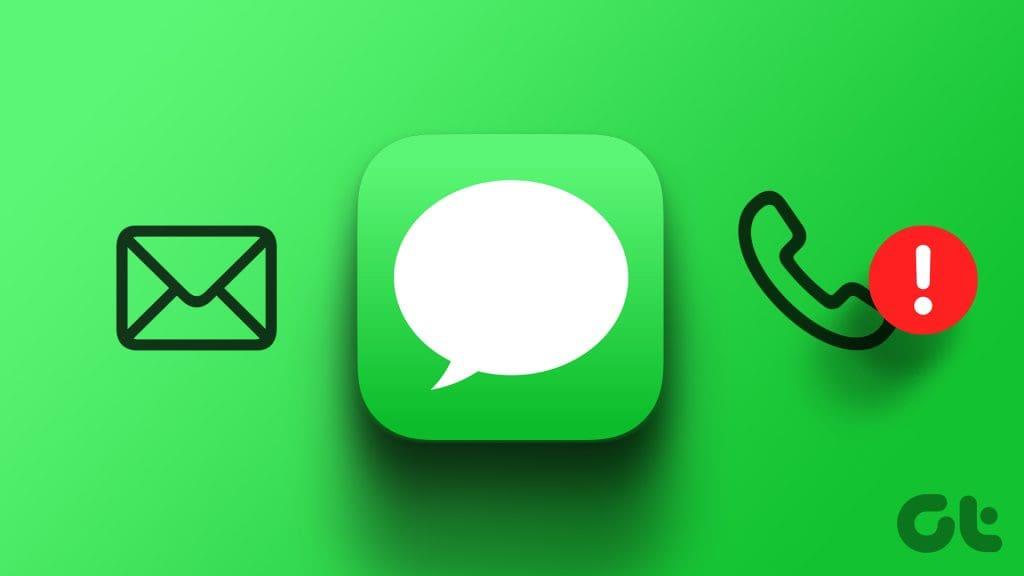
Alguns usuários reclamam que o iMessage mostra um endereço de e-mail em vez do número de telefone de seus contatos. Isso geralmente acontece quando a conversão do iMessage é iniciada usando o e-mail do contato em vez do número de telefone. Aqui estão as melhores maneiras de corrigir o envio do iMessage por e-mail em vez do número de telefone no iPhone, iPad e Mac.
Seus dispositivos Apple oferecem a opção de enviar e receber iMessage a partir do seu número de telefone ou e-mail (ID Apple). Portanto, se o seu e-mail aparecer quando você enviar uma mensagem de texto para seus contatos, veja como verificar se o seu número de telefone está selecionado para usar o iMessage.
Passo 1: Abra o aplicativo Configurações e selecione Mensagens.

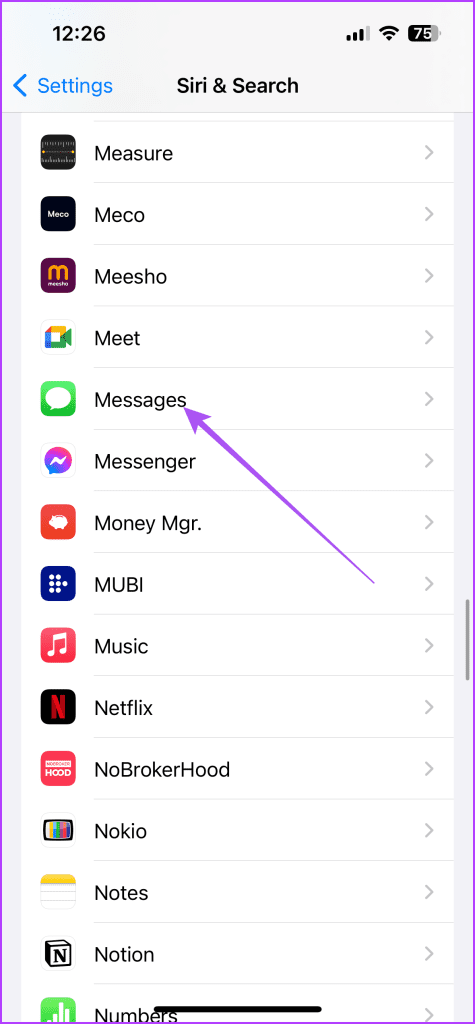
Passo 2: Toque em Enviar e Receber e verifique se o seu número de telefone está selecionado para o iMessage.
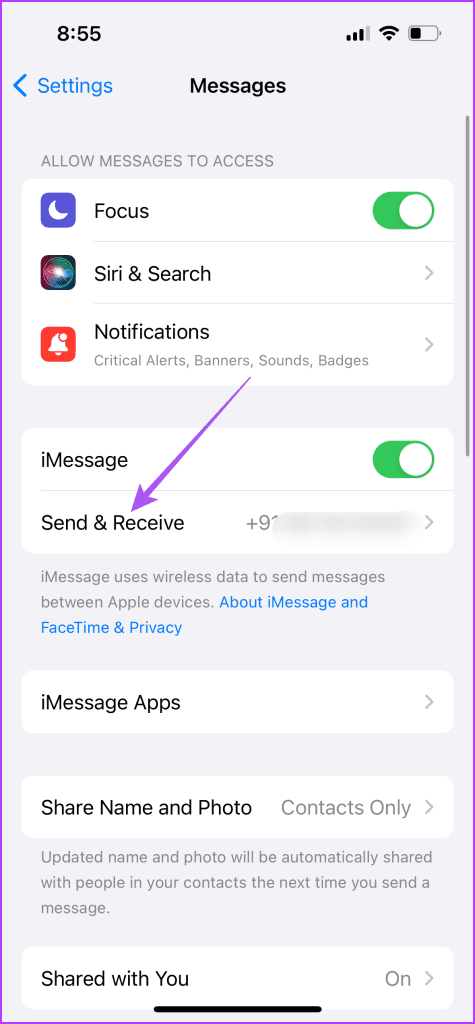
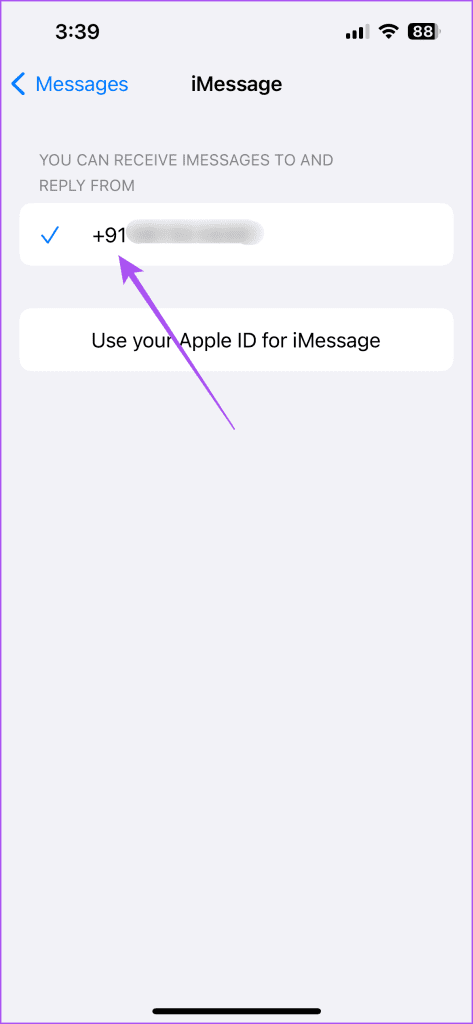
Passo 3: Após selecionar seu número de telefone, feche Configurações e verifique se o problema foi resolvido.
Passo 1: Pressione o atalho de teclado Command + Barra de espaço para abrir a Pesquisa Spotlight, digite Mensagens e pressione Return.

Passo 2: Clique em Mensagens no canto superior esquerdo e selecione Configurações.

Etapa 3: Selecione a guia iMessage.

Passo 4: Certifique-se de que seu número de telefone esteja selecionado para enviar e receber iMessage em seu Mac.
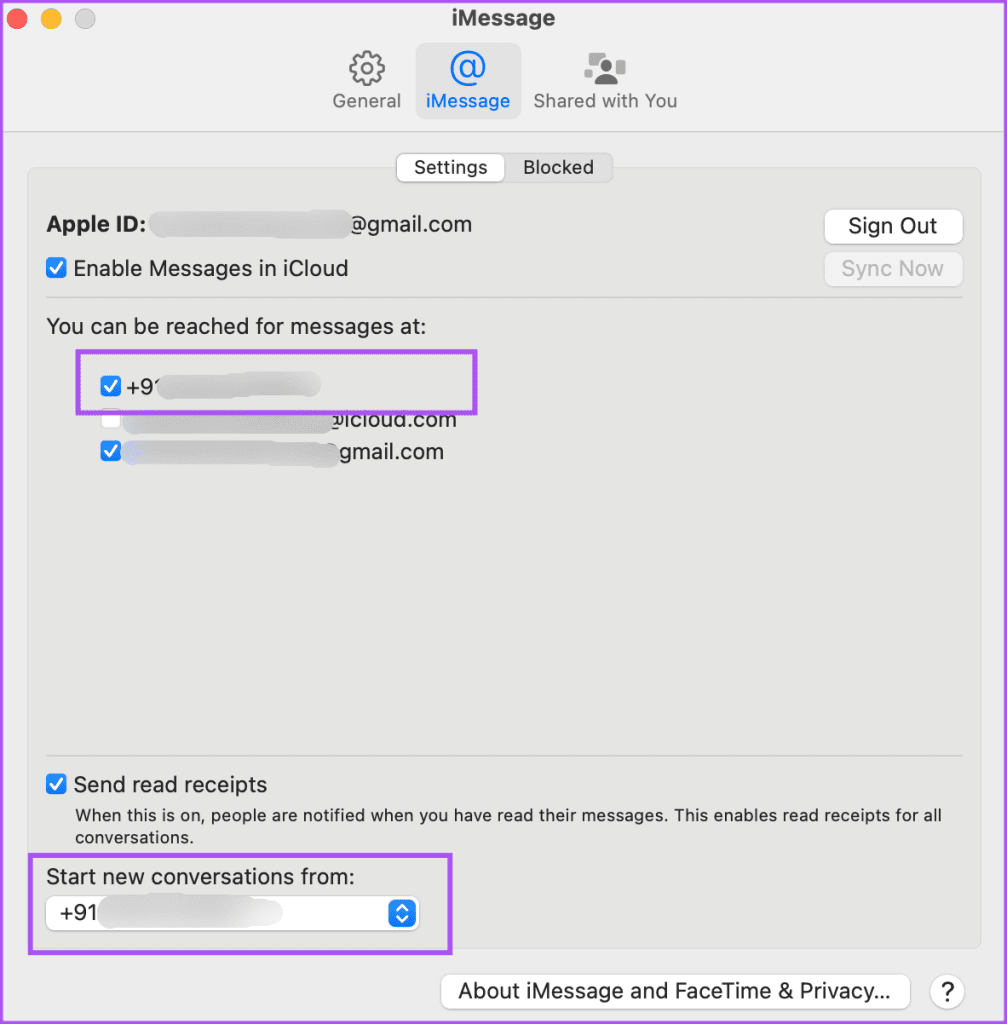
Passo 5: Depois disso, feche as Configurações e verifique se o problema foi resolvido.
Se você ainda estiver enfrentando o mesmo problema e se perguntando por que o iMessage está enviando textos de e-mail, tente ativar o iMessage novamente em seus dispositivos. Isso registrará novamente, baixará e sincronizará suas conversas entre dispositivos.
Passo 1: Abra o aplicativo Configurações e toque em Mensagens.

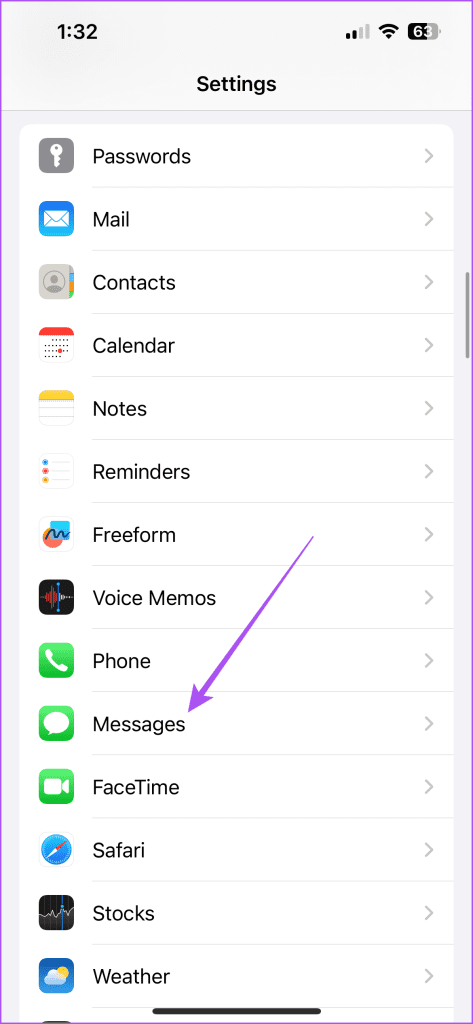
Passo 2: Toque no botão de alternância ao lado do iMessage para desativar o serviço.
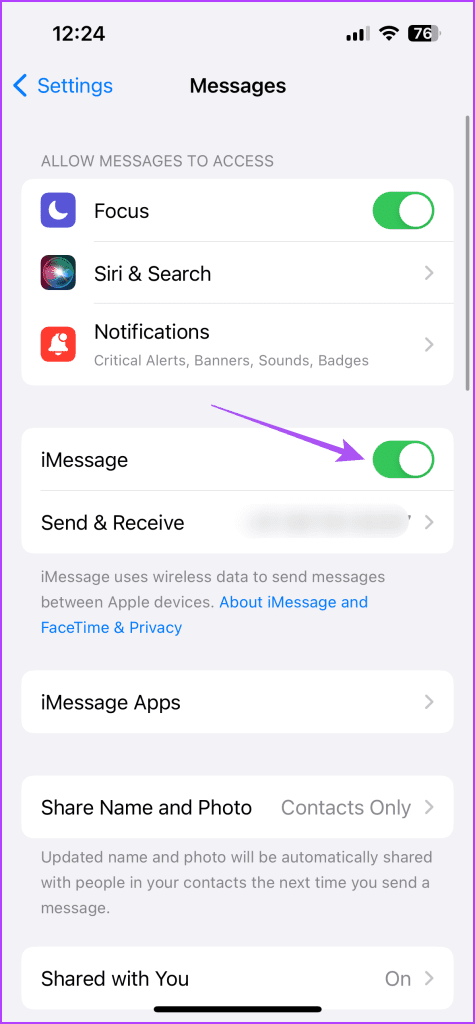
Etapa 3: Aguarde alguns segundos e toque no botão novamente para ativar o iMessage.
Passo 4: Depois que todas as suas mensagens forem baixadas e sincronizadas, verifique se o problema foi resolvido.
Passo 1: Pressione o atalho de teclado Command + Barra de espaço para abrir a Pesquisa Spotlight, digite Mensagens e pressione Return.

Passo 2: Clique em Mensagens no canto superior esquerdo e selecione Configurações.

Etapa 3: Clique na guia iMessage na parte superior.

Passo 4: Clique na caixa de seleção ao lado de Habilitar iMessage no iCloud para desabilitar o serviço.
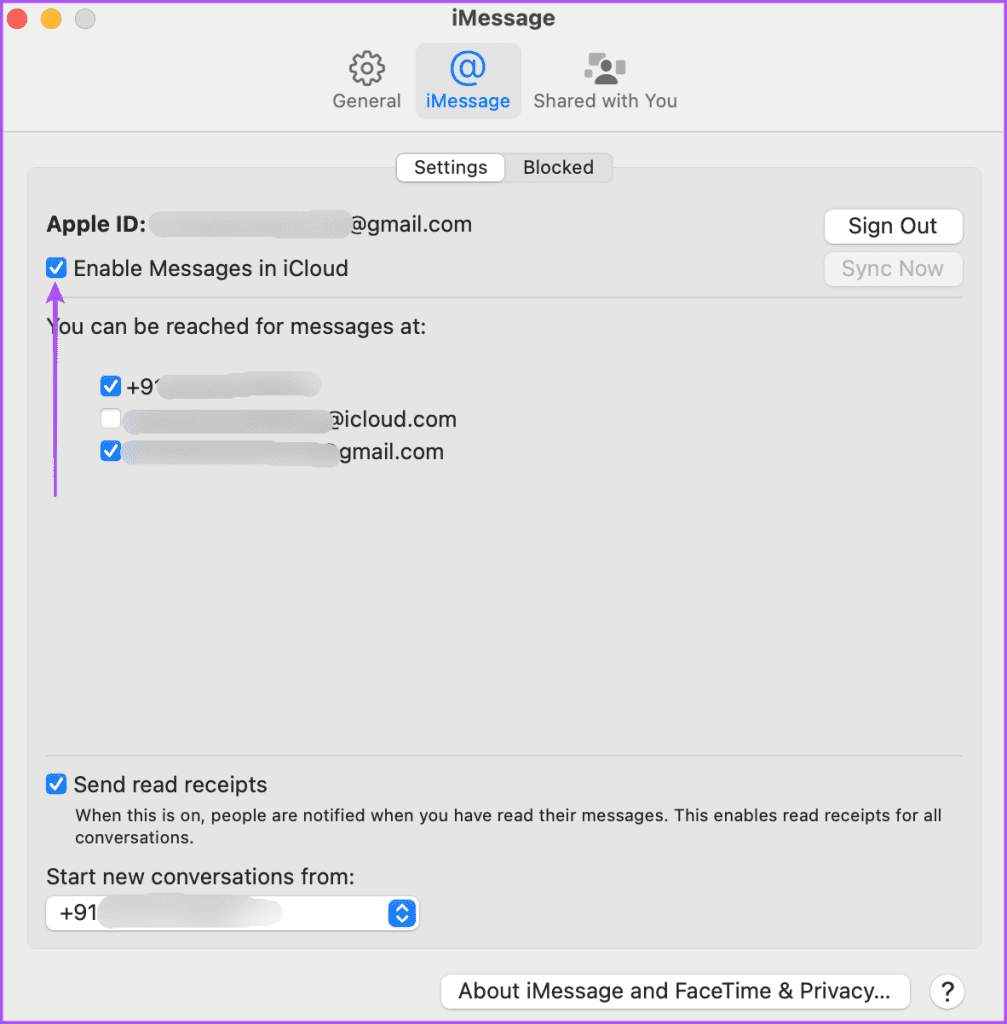
Etapa 5: aguarde alguns segundos e clique na caixa de seleção novamente.
Passo 6: Depois que todas as suas mensagens forem baixadas e sincronizadas, verifique se o problema foi resolvido.
Se seus textos do iMessage ainda estiverem chegando como e-mails, você pode forçar o encerramento e reiniciar o aplicativo Mensagens. Isso dará ao aplicativo um novo começo no seu dispositivo.
Passo 1: Na tela inicial, deslize para cima e segure para revelar as janelas do aplicativo em segundo plano.
Passo 2: Deslize para a direita para procurar a janela do aplicativo Mensagens e deslize para cima para removê-la.
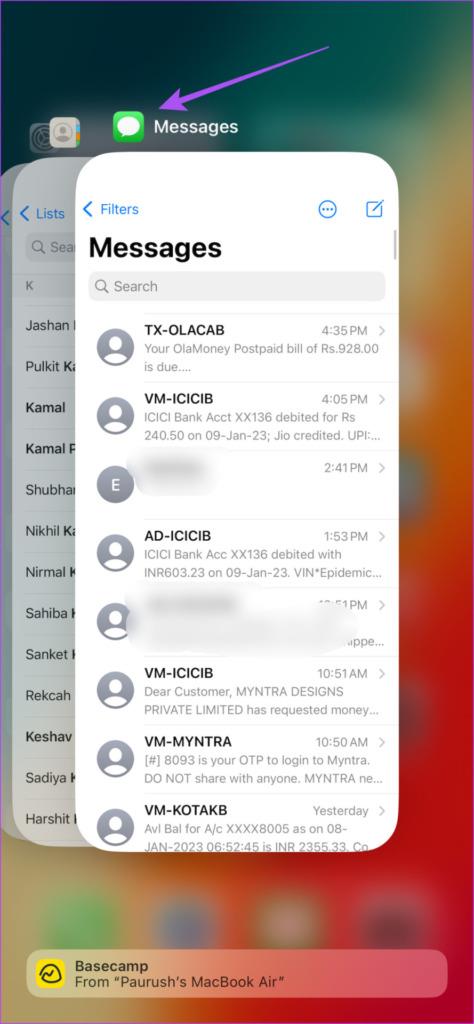
Passo 3: Reinicie o aplicativo Mensagens e verifique se o problema foi resolvido.

Passo 1: Clique no ícone da Apple no canto superior esquerdo e selecione Forçar Encerramento.

Passo 2: Selecione o aplicativo Mensagens e clique no botão Forçar Encerramento.
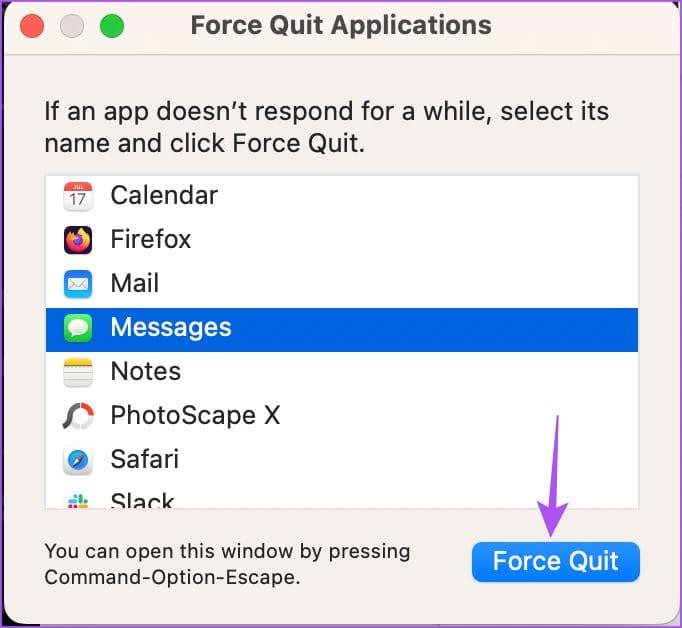
Passo 3: Reinicie as Mensagens e verifique se o problema foi resolvido.

Você pode instalar a versão atualizada do aplicativo Mensagens no seu iPhone, iPad e Mac. Pode haver alguns bugs na versão atual que podem estar causando esse problema com o iMessage.
Passo 1: Abra o aplicativo Configurações e toque em Geral.


Etapa 2: selecione Atualizações de software.
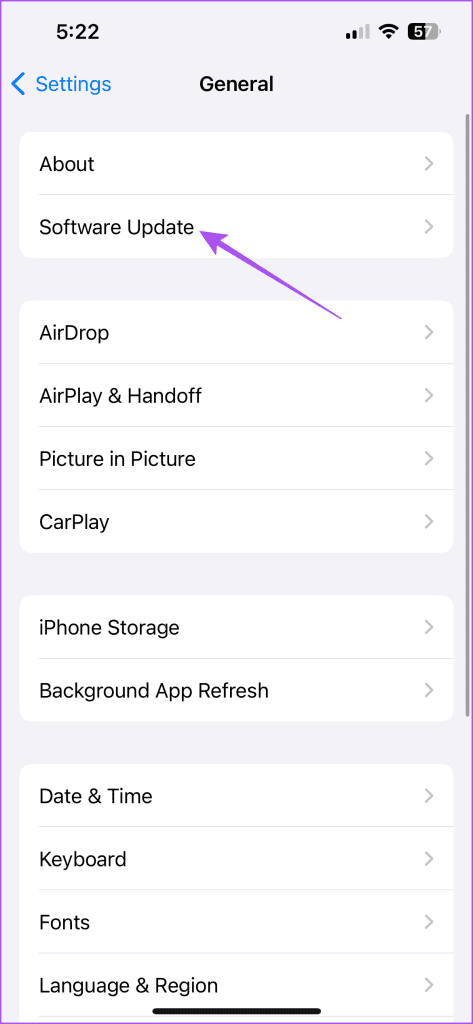
Etapa 3: se uma atualização estiver disponível, baixe-a e instale-a.
Passo 4: Depois disso, abra o aplicativo Mensagens e verifique se o problema foi resolvido.

Passo 1: Pressione o atalho de teclado Command + Barra de espaço para abrir a Pesquisa Spotlight, digite Verificar atualização de software e pressione Retornar.
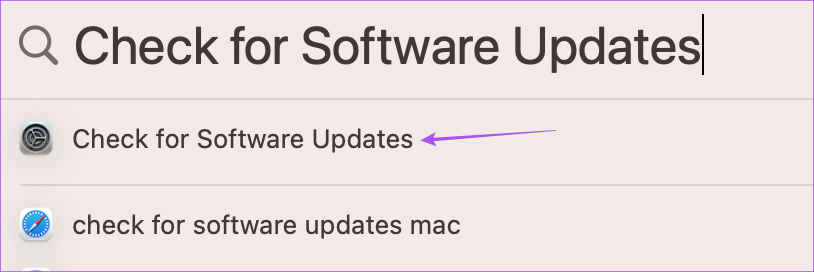
Passo 2: Se uma atualização estiver disponível, baixe e instale-a.
Passo 3: Depois disso, abra o aplicativo Mensagens e verifique se o problema foi resolvido.
Se nenhuma das soluções funcionar, redefina as configurações de rede do seu iPhone, iPad e Mac. Isso removerá todas as preferências de rede conectadas e restaurará as configurações padrão. Claro, você precisará adicionar detalhes de Wi-Fi novamente e será um novo começo.
Passo 1: Abra o aplicativo Configurações e toque em Geral.


Passo 2: Role para baixo e selecione Transferir ou Redefinir iPhone/iPad.

Etapa 3: Toque em Redefinir e selecione Redefinir configurações de rede.
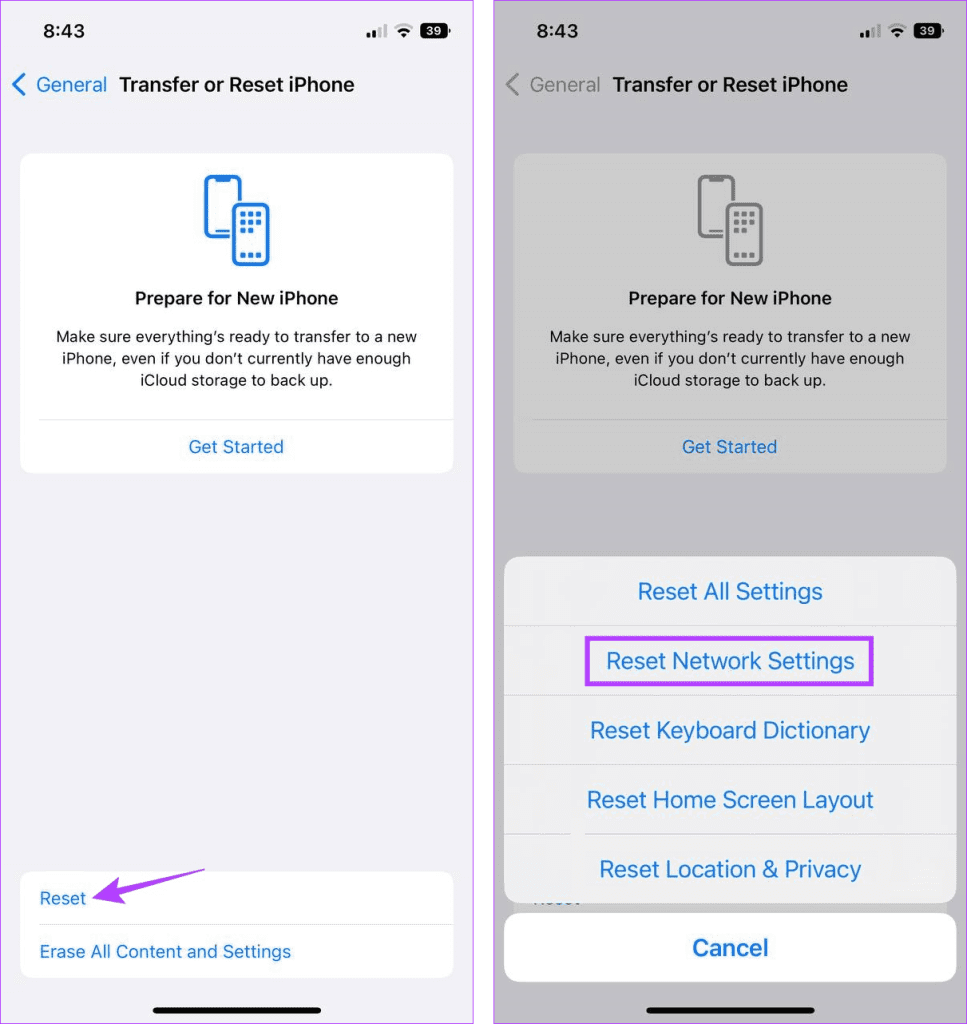
Passo 4: Toque em Redefinir configurações de rede novamente para confirmar.
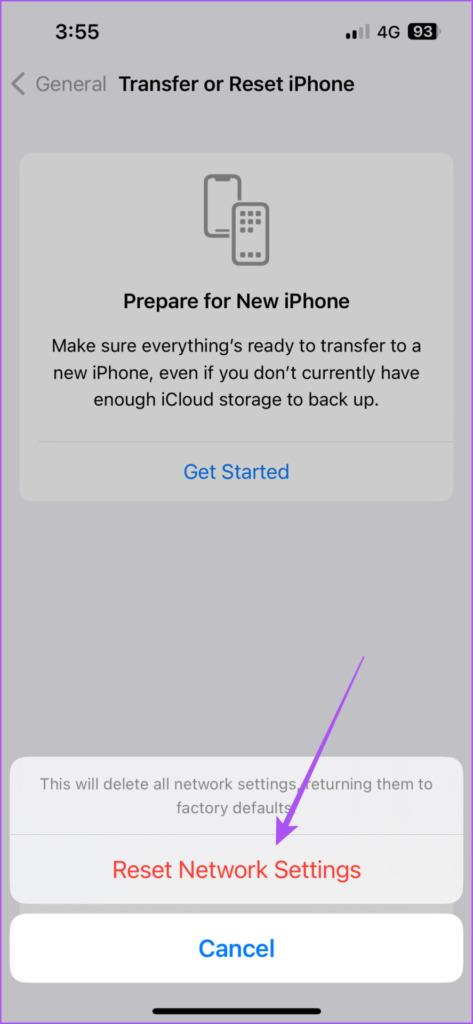
Passo 5: Depois disso, conecte-se novamente à sua rede e verifique se o problema foi resolvido.
Passo 1: Pressione o atalho de teclado Command + Barra de espaço para abrir a Pesquisa Spotlight, digite Wi-Fi e pressione Return.
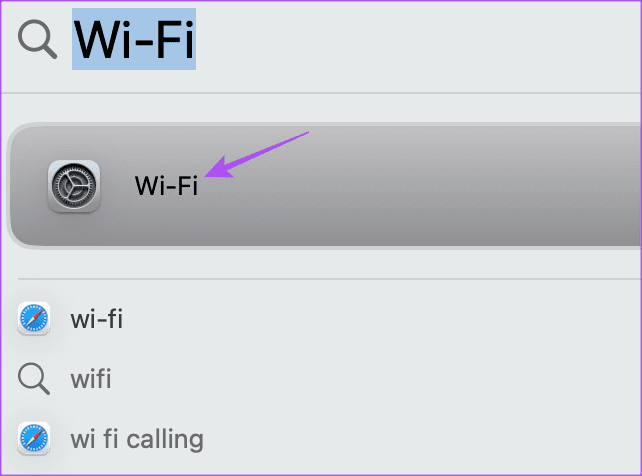
Passo 2: Clique no botão Detalhes ao lado da rede Wi-Fi conectada.
Etapa 3: Clique em Esquecer esta rede.
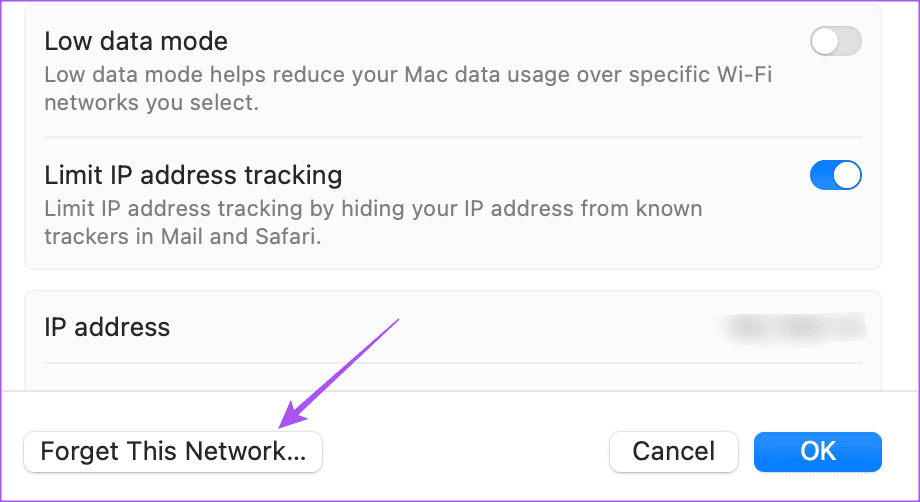
Passo 4: Clique em Remover para confirmar.
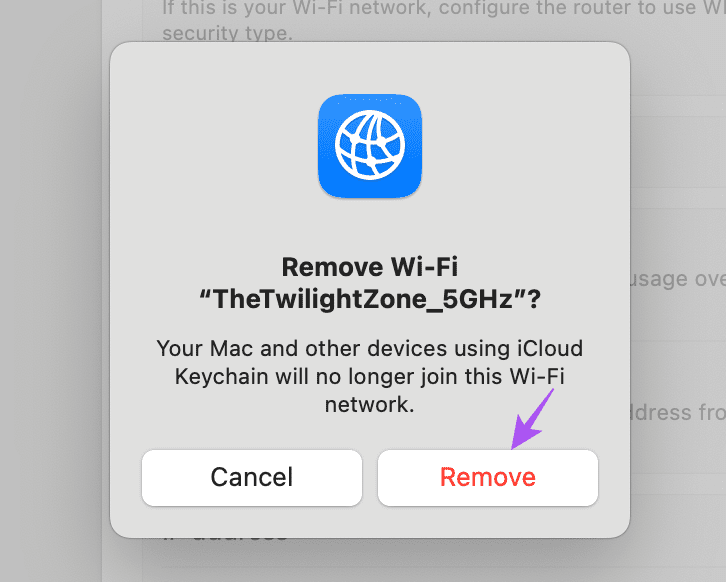
Passo 5: feche a janela e conecte-se novamente ao seu Wi-Fi para verificar se o problema foi resolvido.
Essas soluções ajudarão a resolver o problema de envio do iMessage por e-mail e não pelo seu número de telefone. Às vezes, você deseja enviar seu iMessage como uma mensagem de texto quando não tiver acesso à Internet no seu iPhone e iPad. Você pode consultar nossa postagem para saber como forçar o envio do iMessage como uma mensagem de texto .
Quer dar um novo começo ao seu perfil do Twitch? Veja como alterar o nome de usuário e o nome de exibição do Twitch com facilidade.
Descubra como alterar o plano de fundo no Microsoft Teams para tornar suas videoconferências mais envolventes e personalizadas.
Não consigo acessar o ChatGPT devido a problemas de login? Aqui estão todos os motivos pelos quais isso acontece, juntamente com 8 maneiras de consertar o login do ChatGPT que não funciona.
Você experimenta picos altos de ping e latência no Valorant? Confira nosso guia e descubra como corrigir problemas de ping alto e atraso no Valorant.
Deseja manter seu aplicativo do YouTube bloqueado e evitar olhares curiosos? Leia isto para saber como colocar uma senha no aplicativo do YouTube.
Descubra como bloquear e desbloquear contatos no Microsoft Teams e explore alternativas para um ambiente de trabalho mais limpo.
Você pode facilmente impedir que alguém entre em contato com você no Messenger. Leia nosso guia dedicado para saber mais sobre as implicações de restringir qualquer contato no Facebook.
Aprenda como cortar sua imagem em formatos incríveis no Canva, incluindo círculo, coração e muito mais. Veja o passo a passo para mobile e desktop.
Obtendo o erro “Ação bloqueada no Instagram”? Consulte este guia passo a passo para remover esta ação foi bloqueada no Instagram usando alguns truques simples!
Descubra como verificar quem viu seus vídeos no Facebook Live e explore as métricas de desempenho com dicas valiosas e atualizadas.








